Microsoft Dataverse darba grupu pārvaldība
Darba grupu Microsoft Dataverse izmantošana nav obligāta. Taču darba grupas sniedz vienkāršu biznesa objektu koplietošanas veidu un ļauj sadarboties ar citiem lietotājiem citās struktūrvienībās. Lai gan darba grupa pieder vienai struktūrvienībai, tajā var būt lietotāji no citām struktūrvienībām. Lietotāju var piesaistīt vairāk nekā vienai darba grupai. Šajā tēmā apspriesti dažādie darba grupu tipi un to dažādās operācijas.
Padoms
Apskatiet video: Administrēt programmu lietotājus, drošības lomas, grupas un lietotājus Power Platform administrēšanas centrā.
Darba grupu tipi
Īpašnieka darba grupa:īpašnieka darba grupai pieder ieraksti un darba grupai piešķirtās drošības lomas. Lietotāja privilēģijas var būt no viņu atsevišķām drošības lomām, tās darba grupas, kuru sastāvā viņi ir, vai tās, kuras viņi manto. Darba grupai ir pilnas piekļuves tiesības darba grupai piederošajiem ierakstiem. Darba grupas dalībnieki tiek manuāli pievienoti īpašnieka darba grupai.
Piekļuves darba grupa: Piekļuves darba grupai nepieder ieraksti, un darba grupai netiek piešķirtas drošības lomas. Darba grupas dalībniekiem ir atļaujas, kuras ir noteiktas viņu individuālajās drošības lomās un darba grupu lomās, kurām pieder šie lietotāji. Šie dalībnieki kopīgo ierakstus ar piekļuves grupu, un darba grupai tiek piešķirtas piekļuves tiesības ierakstiem. Piekļuves tiesības ir Lasīt, Rakstīt un Pievienot.
Microsoft Entra grupas darba grupa: līdzīgi kā īpašnieku darba grupām, grupas darba grupai Microsoft Entra var piederēt ieraksti, un tai var būt piešķirtas drošības lomas. Drošība un Office ir divi grupu grupu tipi, un tie tieši Microsoft Entra atbilst grupu tipiem. Grupas drošības lomas var būt piešķirtas tikai noteiktai darba grupai vai darba grupas dalībniekam ar lietotāja privilēģijām, kas ietver dalībnieku privilēģiju pārmantošanu. Darba grupas dalībnieki tiek dinamiski atvasināti (pievienoti un noņemti), kad viņi piekļūst videi, pamatojoties uz viņu Microsoft Entra dalību grupā. Papildinformācija: Darba grupu pārvaldība
Note
Varat piešķirt drošības lomas tieši īpašnieku darba grupām un Microsoft Entra grupu darba grupām un lietotājiem. Vides atlasītājs atpazīst tikai tos lietotājus, kuri ir grupas darba grupu dalībnieki, Microsoft Entra un lietotājus, kuriem tieši ir piešķirtas drošības lomas.
Darba grupas darbības
Piekļūstiet savas darba grupas lapai
Pierakstieties Power Platform administrēšanas centrā.
Atlasiet vidi un pēc tam atlasiet Iestatījumi>Lietotāji + atļaujas>Darba grupas.
Tiek parādīts visu vides darba grupu saraksts.
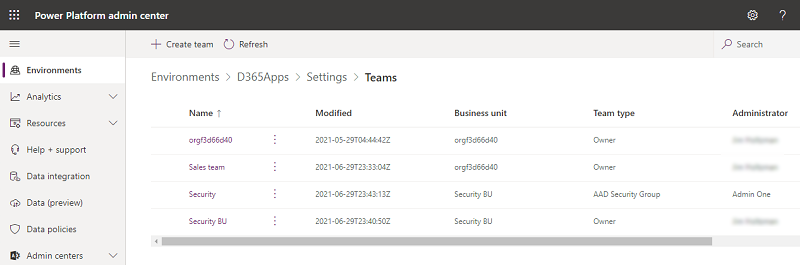
Izveidojiet jaunu darba grupu
Pierakstieties Power Platform administrēšanas centrā.
Atlasiet vidi un pēc tam atlasiet Iestatījumi>Lietotāji + atļaujas>Darba grupas.
Atlasiet + Izveidot darba grupu.
Konfigurējiet tālāk norādītos laukus:
Grupas nosaukums: pārliecinieties, vai šis nosaukums struktūrvienībā ir unikāls.
Apraksts: Ievadiet darba grupas aprakstu.
Struktūrvienība: no nolaižamā saraksta atlasiet struktūrvienību.
Administrators: meklējiet lietotājus organizācijā. Sāciet ievadīt rakstzīmes.
Piezīmes
Lauks Administrators ir paredzēts tikai atsaucei, un tam nav īpašas apstrādes. Šo lauku var izmantot, lai ierobežotu, kas var pievienot un noņemt darba grupas dalībniekus, reģistrējot teammembership_association relācijas asociētajā un atsaistītajā API spraudni. Šīs darbības var izpildīt, ja lietotājs ir darba grupas administrators. Papildinformāciju skatiet kopienas parauga kodā.
Darba grupas tips: nolaižamajā sarakstā atlasiet darba grupas tipu.
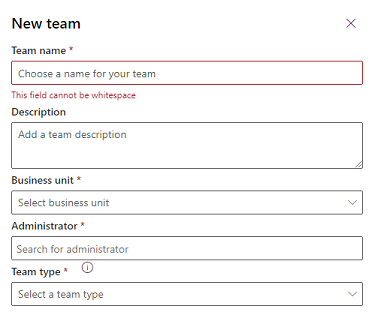
Piezīmes
Darba grupa var būt viens no šiem tipiem: īpašnieks, piekļuve, Microsoft Entra drošības grupa vai Microsoft Entra Office grupa.
Ja darba grupas tips ir Microsoft Entra Drošības grupa vai Microsoft Entra Office grupa, ir jāievada arī šie lauki:
- Grupas nosaukums:Sāciet ievadīt tekstu, lai atlasītu esošu Microsoft Entra grupas nosaukumu. Šīs grupas ir iepriekš izveidotas Microsoft Entra ID.
- Dalības tips: nolaižamajā sarakstā atlasiet dalības tipu.
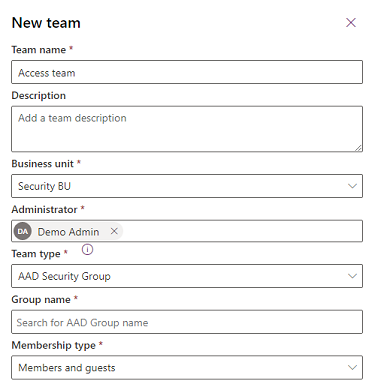
Kad darba grupa ir izveidota, varat pievienot darba grupas dalībniekus un atlasīt atbilstošās drošības lomas. Šī darbība nav obligāta, bet ieteicama.
Rediģēt darba grupu
Pierakstieties Power Platform administrēšanas centrā.
Atlasiet vidi un pēc tam atlasiet Iestatījumi>Lietotāji + atļaujas>Darba grupas.
Izvélieties izvēles rūtiņu darba grupas nosaukumam.
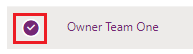
Atlasiet Rediģēt komandu. Rediģēšanai ir pieejams tikai Darba grupas nosaukums, Apraksts un Administrators. Informāciju par struktūrvienības rediģēšanu skatiet sadaļā Darba grupas sturktūrvienības maiņa.
Atjauniniet laukus, kā nepieciešams, un pēc tam atlasiet Atjaunināt.
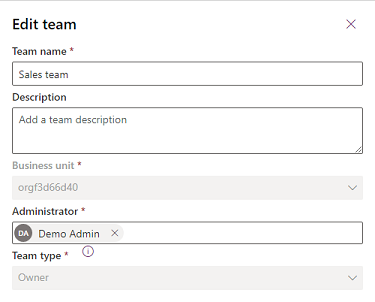
Pārvaldīt darba grupas dalībniekus
Dalībniekus var pievienot darba grupai un dzēst no tās.
Note
Darba grupas dalībnieku pārvaldība ir atļauta tikai attiecībā uz darba grupu tipiem Īpašnieks un Piekļuve. Grupu Microsoft Entra komandām darba grupas dalībnieku pārvaldība ir jāveic administratoram Microsoft Entra .
Pierakstieties Power Platform administrēšanas centrā.
Atlasiet vidi un pēc tam atlasiet Iestatījumi>Lietotāji + atļaujas>Darba grupas.
Izvélieties izvēles rūtiņu darba grupas nosaukumam.
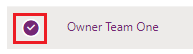
Atlasiet Projekta darba grupas dalībnieku pārvaldīšana.
Veiciet kādu no tālāk norādītajām darbībām:
Lai pievienotu jaunus darba grupas dalībniekus, atlasiet + Pievienot darba grupas dalībniekus un pēc tam norādiet lietotājus.
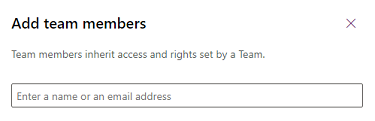
Lai dzēstu darba grupas dalībnieku, atlasiet lietotāju un pēc tam atlasiet Noņemt.
Note
Privilēģijas prasība: Lai pievienotu vai noņemtu darba grupas dalībnieku no īpašnieka darba grupas, lietotājam ir jābūt vismaz tām pašām privilēģijām, kuras ir darba grupai. Piemēram, ja darba grupai tiek piešķirta sistēmas pielāgotāja drošības loma, lietotājam vajadzēs sistēmas pielāgotāja vai sistēmas administratora drošības lomu.
Lietotāju ar atspējotu statusu pievienošana: Jūs pēc noklusējuma nevarat īpašnieku darba grupām pievienot atspējotus lietotājus. Ja vēlaties pievienot atspējotus lietotājus, varat iespējot organizācijas DB iestatījumu AllowDisabledUsersAddedToOwnerTeams, izmantojot OrgDBOrgSettings Microsoft Dynamics CRM.
Jūs varat izmantot spraudņus, lai pārvaldītu darba grupas dalībniekus, piemēram, lai pievienotu vai noņemtu darba grupas dalībniekus, pamatojoties uz noteiktu biznesa nosacījumu. Tā kā šajā biznesa procesā jādarbojas notikumu virknei, darba grupas dalībnieku procesu var izpildīt, izmantojot tikai asinhronos spraudņus.
Pārvaldīt darba grupas drošības lomas
Izvélieties izvēles rūtiņu darba grupas nosaukumam.
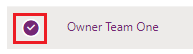
Atlasiet Drošības lomu pārvaldīšana.
Atlasiet lomu vai lomas un pēc tam atlasiet Saglabāt.
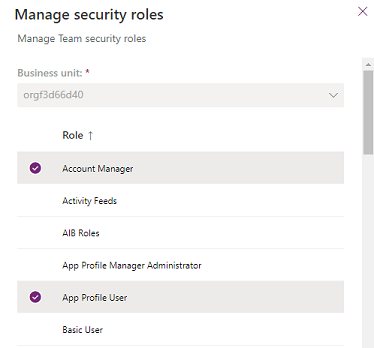
Dzēst darba grupu
Pierakstieties Power Platform administrēšanas centrā.
Atlasiet vidi un pēc tam atlasiet Iestatījumi>Lietotāji + atļaujas>Darba grupas.
Izvélieties izvēles rūtiņu darba grupas nosaukumam.
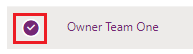
Lai apstiprinātu, divreiz atlasiet Dzēst. Ievērojiet, ka šo darbību nevar atsaukt.
Struktūrvienības mainīšana darba grupai
Skatiet rakstu Struktūrvienības mainīšana darba grupai.
Skatiet arī:
Darba grupas struktūrvienības mainīšana Izveidojiet darba grupas veidni un pievienojiet entītijas veidlapai
Grupas darba grupu pārvaldība
Par darba grupas veidnēm
Darba grupu vai lietotāju pievienošana lauka drošības profilam
Par darba grupas veidnēm
Personu attiecību uzvedība
Atsauksmes
Drīzumā: 2024. gada laikā mēs pakāpeniski pārtrauksim izmantot “GitHub problēmas” kā atsauksmju par saturu mehānismu un aizstāsim to ar jaunu atsauksmju sistēmu. Papildinformāciju skatiet: https://aka.ms/ContentUserFeedback.
Iesniegt un skatīt atsauksmes par